Slik endrer du klokkeslettet på en alarm på iPhone 5
Å lage en alarm på iPhone 5 er en fin måte å forsikre deg om at du våkner i tide, eller å sikre at du ikke går glipp av en viktig hendelse. Men timeplanene endres, og en gjentakende alarm går kanskje ikke lenger til riktig tid. Heldigvis kan du lære hvordan du endrer tiden på en alarm på iPhone 5, slik at den er nøyaktig for den oppdaterte timeplanen din.
Et annet alternativ for å justere iPhone-alarmer er å ganske enkelt opprette en ny alarm og slå av den gamle. Dette lar deg beholde den opprinnelig konfigurerte alarmen, slik at du kan bruke den senere, hvis nødvendig. Men å ha mange alarmer på iPhone-en din kan føre til litt forvirring, så mange vil velge å redigere eksisterende alternativer i stedet for å lage nye. Opplæringen vår nedenfor viser deg hvordan du endrer tiden på en eksisterende alarm.
Endre klokkeslettet på en iPhone-alarm
Du vil også kunne endre andre innstillinger for alarmen, for eksempel datoene for at alarmen går, samt lyden som spilles. Du finner disse alternativene på menyen som vi navigerer til i trinn 5 nedenfor.
Trinn 1: Åpne klokke- appen.
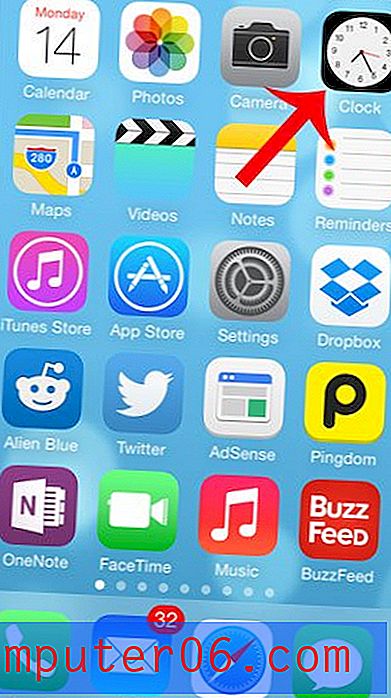
Trinn 2: Trykk på Alarm- alternativet nederst på skjermen.
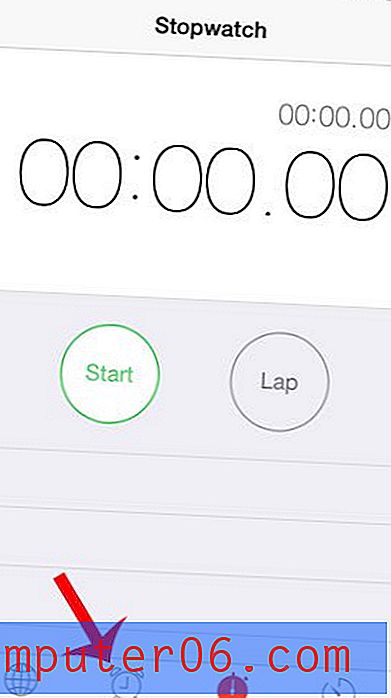
Trinn 3: Trykk på Rediger- knappen øverst til venstre på skjermen.
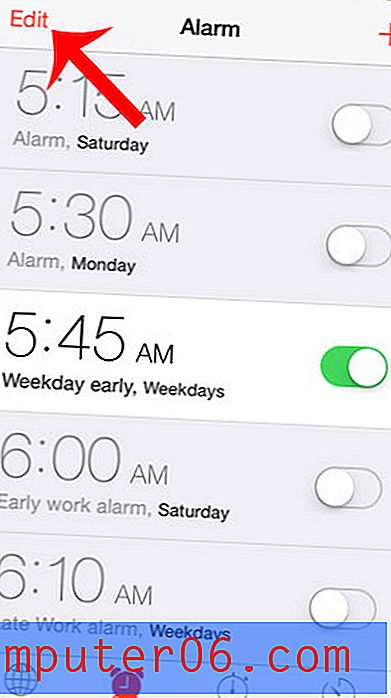
Trinn 4: Trykk på alarmen du vil endre klokkeslettet for.
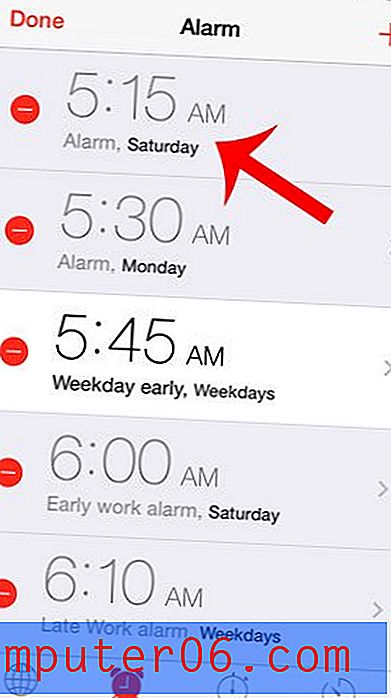
Trinn 5: Flytt hjulet øverst på skjermen slik at det gjenspeiler den nye tiden du vil at alarmen skal gå av. Merk at de andre alternativene for alarmen kan konfigureres på bunnen av skjermen. Trykk på Lagre- knappen øverst til høyre på skjermen.
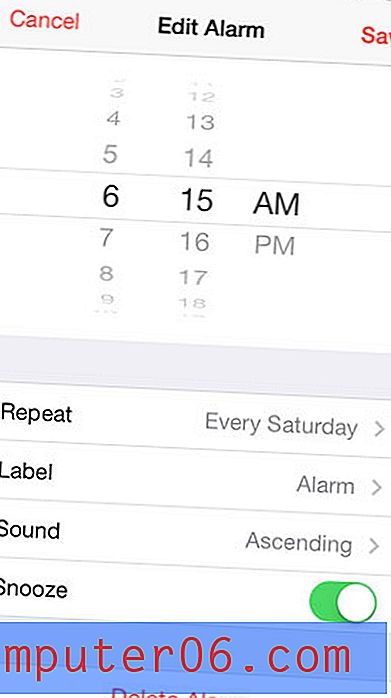
Visste du at Siri kan utføre mange av funksjonene på din iPhone, inkludert å stille en alarm? Denne artikkelen vil vise deg noen av tingene du kan gjøre med Siri som du kanskje ikke er klar over.



